“主办在 IMAP 邮件在 Mac OS 中的设置”的版本间的差异
Jump to navigation
Jump to search
(创建页面,内容为“<br /> 这篇文章是从由软件进行自动翻译。你可以:fr:Paramétrage de Mail sous Mac OS pour un hébergement mutualisé en IMAP|看到这篇文章的...”) |
|||
| 第1行: | 第1行: | ||
| + | <span data-link_translate_fr_title="Paramétrage de Mail sous Mac OS pour un hébergement mutualisé en IMAP" data-link_translate_fr_url="Param%C3%A9trage_de_Mail_sous_Mac_OS_pour_un_h%C3%A9bergement_mutualis%C3%A9_en_IMAP"></span>[[:fr:Paramétrage de Mail sous Mac OS pour un hébergement mutualisé en IMAP]][[fr:Paramétrage de Mail sous Mac OS pour un hébergement mutualisé en IMAP]] | ||
<br /> | <br /> | ||
2015年10月30日 (五) 11:42的版本
fr:Paramétrage de Mail sous Mac OS pour un hébergement mutualisé en IMAP
这篇文章是从由软件进行自动翻译。你可以看到这篇文章的源代码
介绍
下面你会发现不同的屏幕,以及不同的参数来填补,以配置 MailMac OS X 邮件客户端�
如何配置邮件客户端
在第一步,打开 Mail (通过搜索 聚光灯下 如果找不到关联的快捷方式 ) 并选择 另一个帐户的邮件... :
请输入您的电子邮件和关联到该邮箱的密码 :
然后填写的邮件服务器的地址 mail.域 :
然后单击 继续 以接受 SSL 证书 :
一旦连接到服务器预订,检查参数填写为 :
我们的电子邮件的服务器不接受发送邮件,如果不识别客户端,您需要在您的客户端配置此选项。
自从上一个窗口,请单击 发送服务器 (SMTP )" 并选择选项 修改的 SMTP 服务器列表 :
然后单击选项卡上的 先进的 在窗口的中心,然后在字段中输入您的电子邮件地址 用户名 然后与字段相关联的密码 密码 :
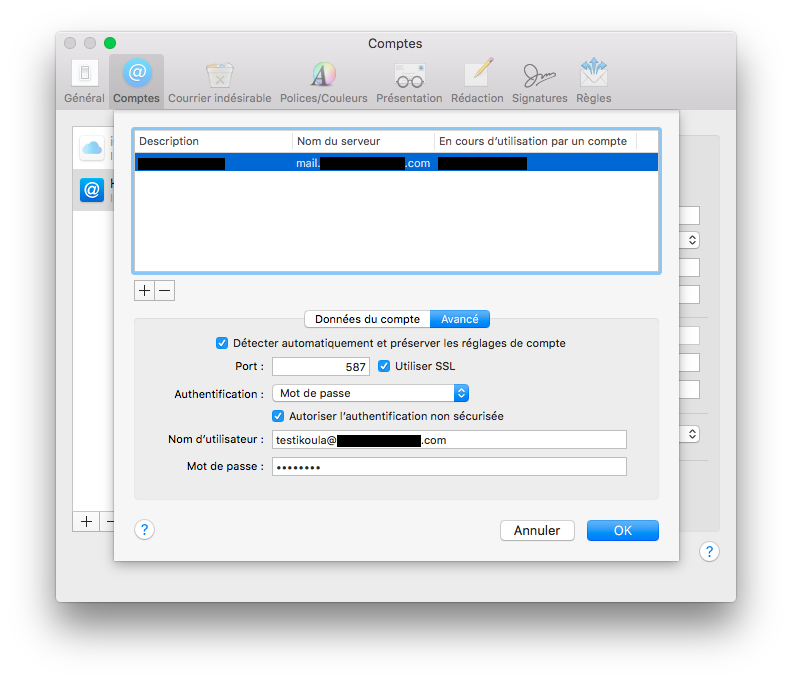
按下按钮确认 好吧 和你的盒子现在与服务器同步。

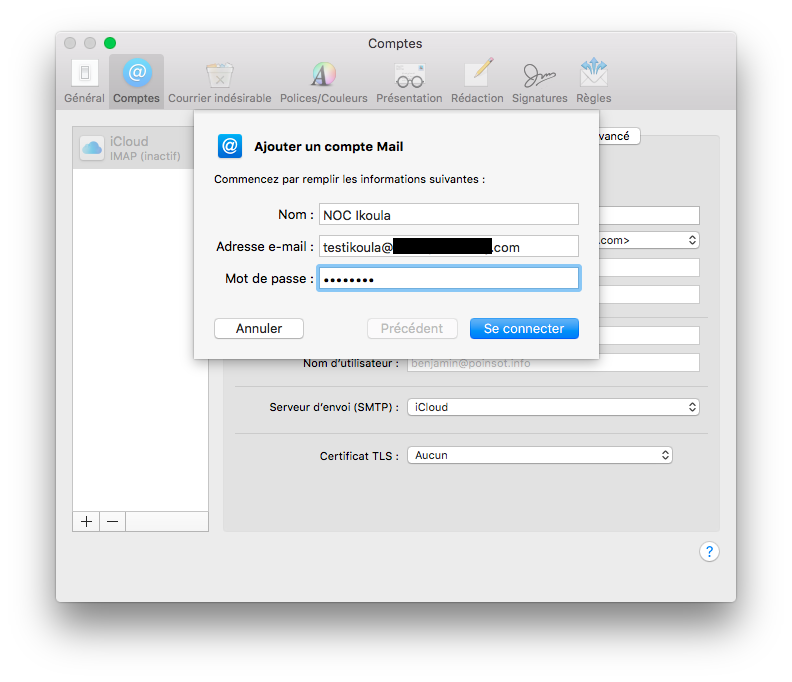
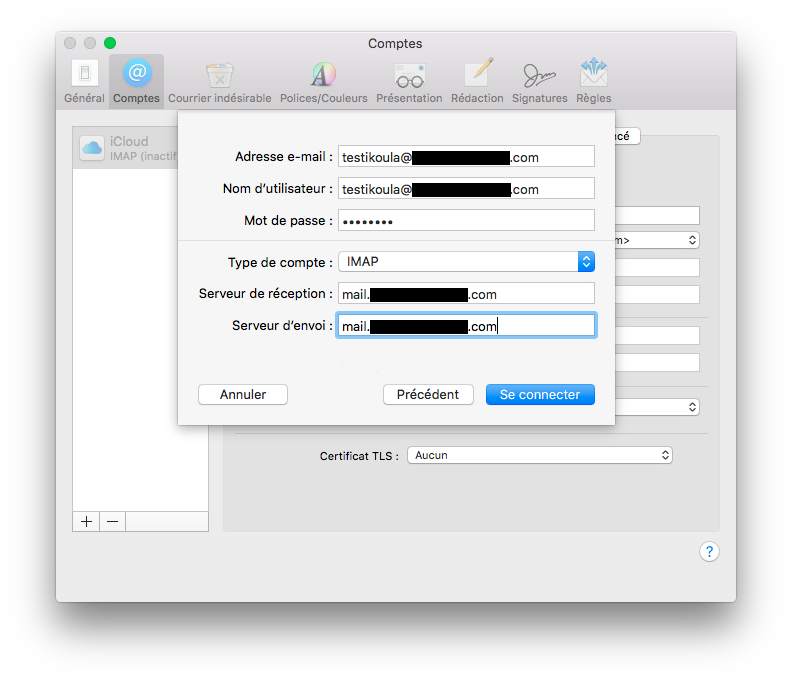
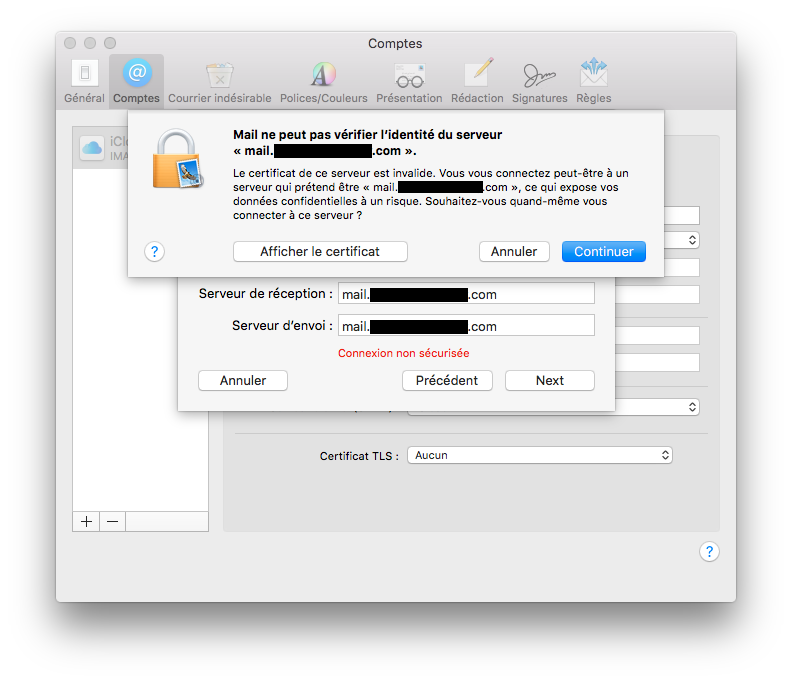
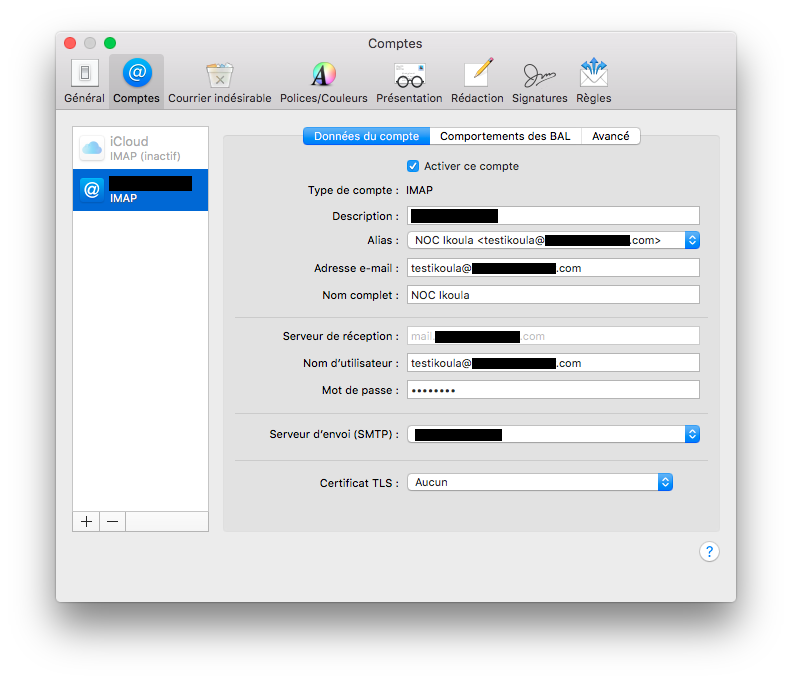
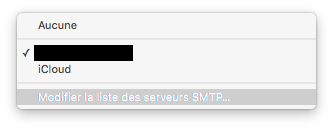
开启评论自动刷新